C4D如何设计万圣橱柜海报上
发布时间:暂无
1、本节课讲解C4D-万圣双十一橱柜设计第一部分,本节课中用到的素材,会放置在素材包内,请各位学员点击右侧黄色按钮自行下载安装。

2、首先我们打开软件,在【样条线】工具中新建一个矩形,如图所示。
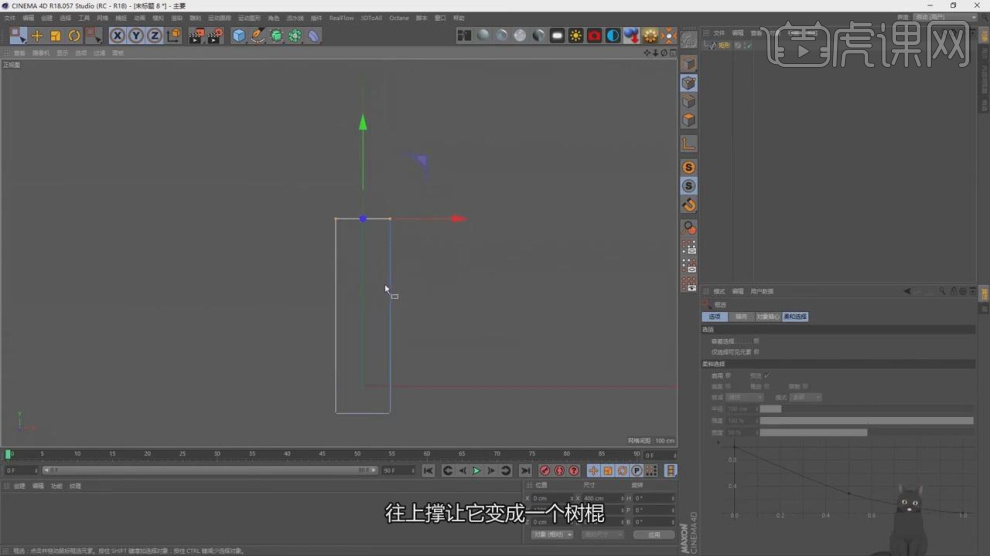
3、继续创建一个矩形,在【点】模式下,调整模型的形状,如图所示。

4、在效果器中添加一个【对称】效果,如图所示。
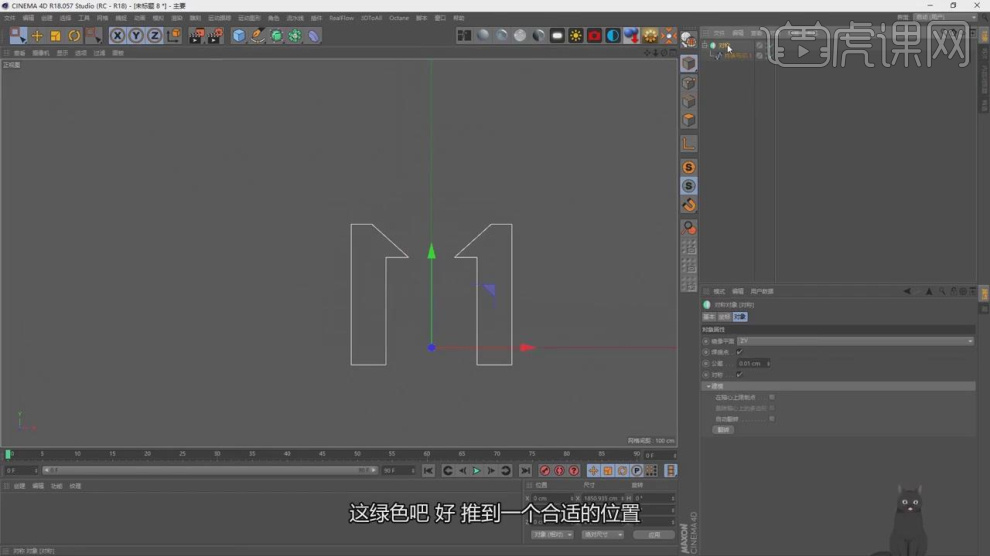
5、将调整出来的模型,进行一个【挤压】,并设置【封顶】,如图所示。
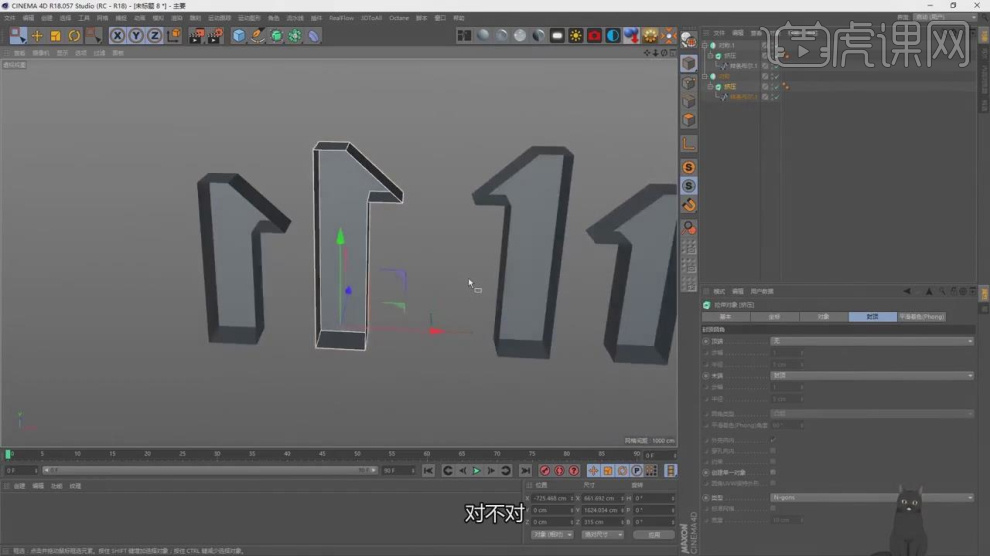
6、将文字的路径进行复制一份,在【样条线】工具中新建一个圆环,并在效果器中找到【扫描】效果,将路径和圆环放
入,如图所示。
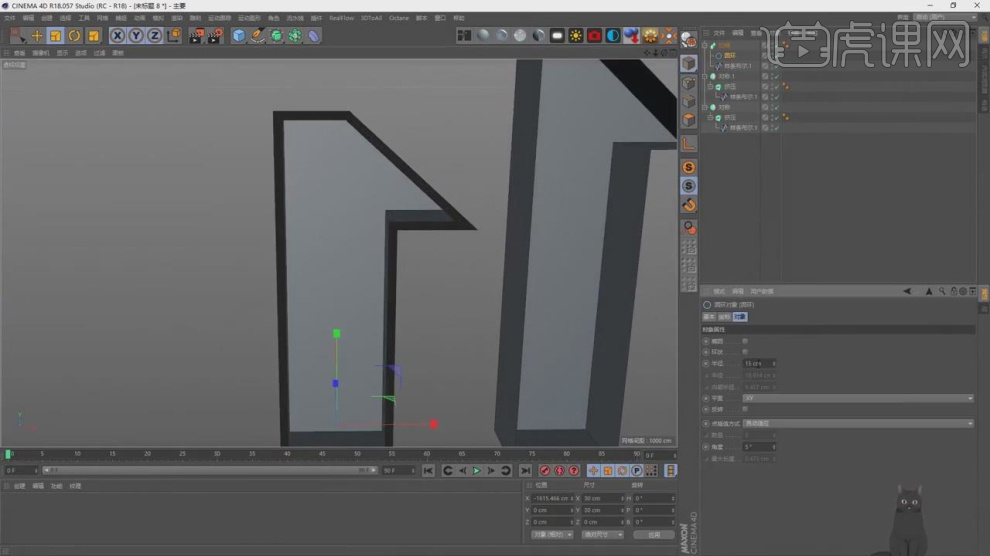
7、继续选择路径进行一个【轮廓】,如图所示。
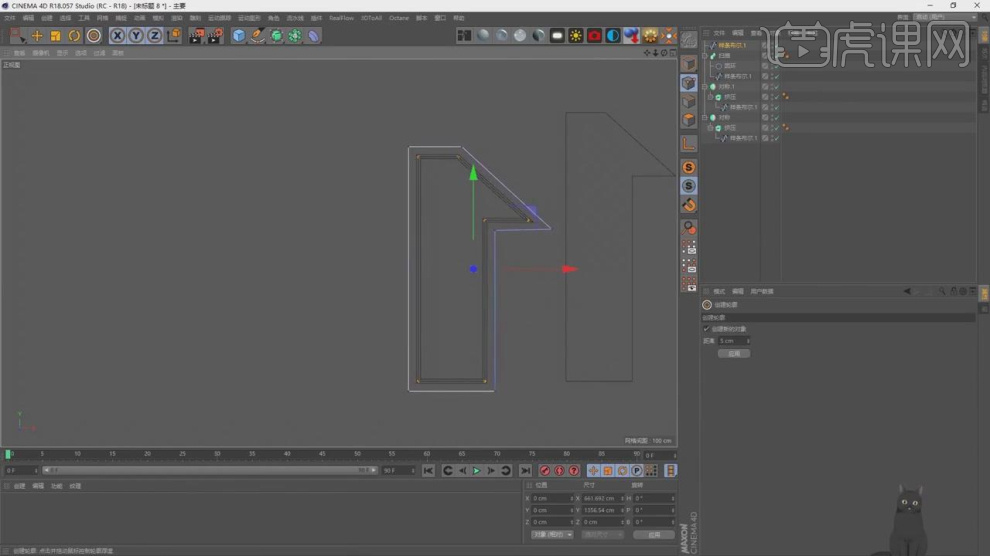
8、在【样条线】工具中新建一个圆环,并在效果器中找到【扫描】效果,将路径和圆环放入,并取消【闭合样条】的勾
选,如图所示。
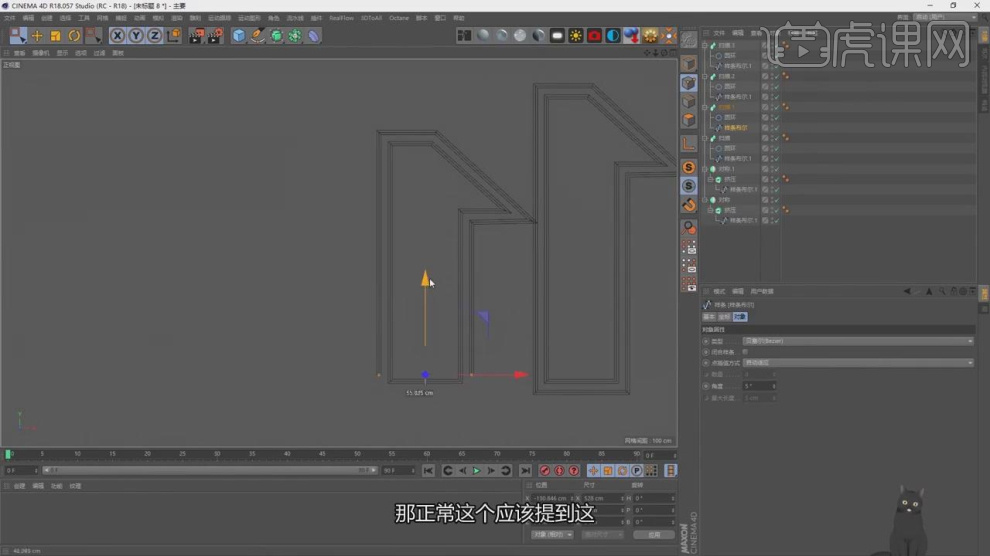
9、新建一个立方体,并删除其中3个面制作背景,如图所示。

10、新建一个【几何体】对象中的【球体】,调整他的大小,如图所示。
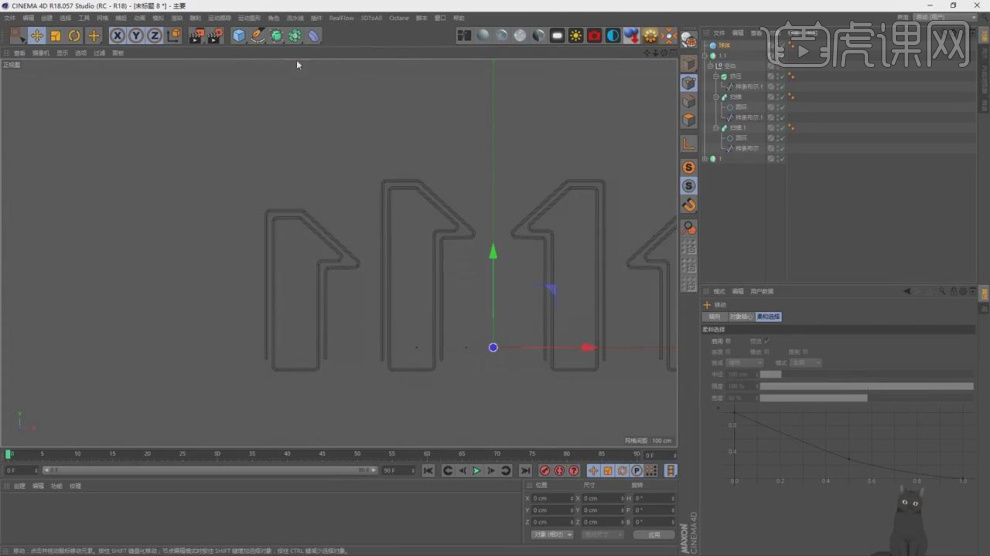
11、然后在【运动图像】中添加一个【克隆】效果,如图所示。

12、将克隆的模式调整为【对象】克隆,并将文字路径放入,如图所示。
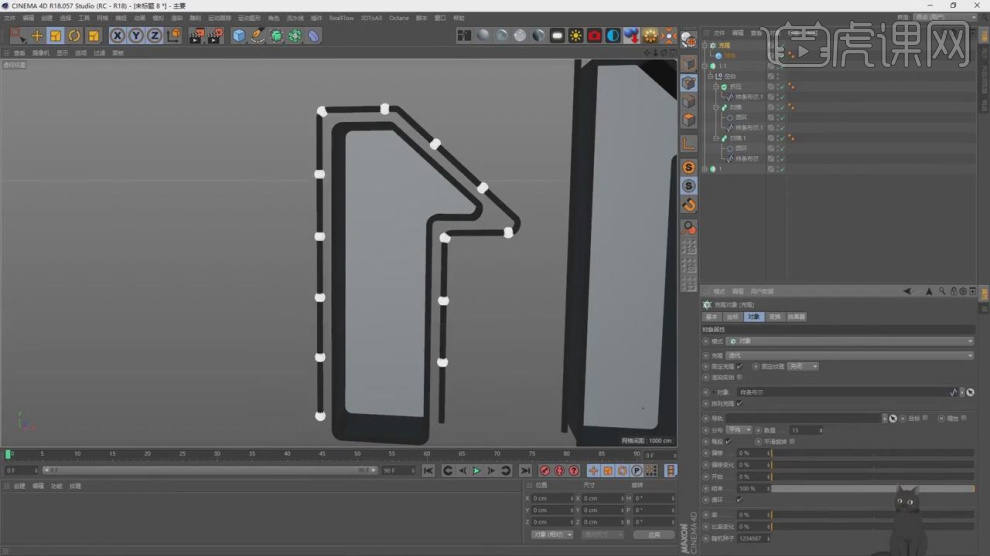
13、新建一个【几何体】对象中的【圆柱体】,使用【循环切割】工具,在模型上进行切割,如图所示。
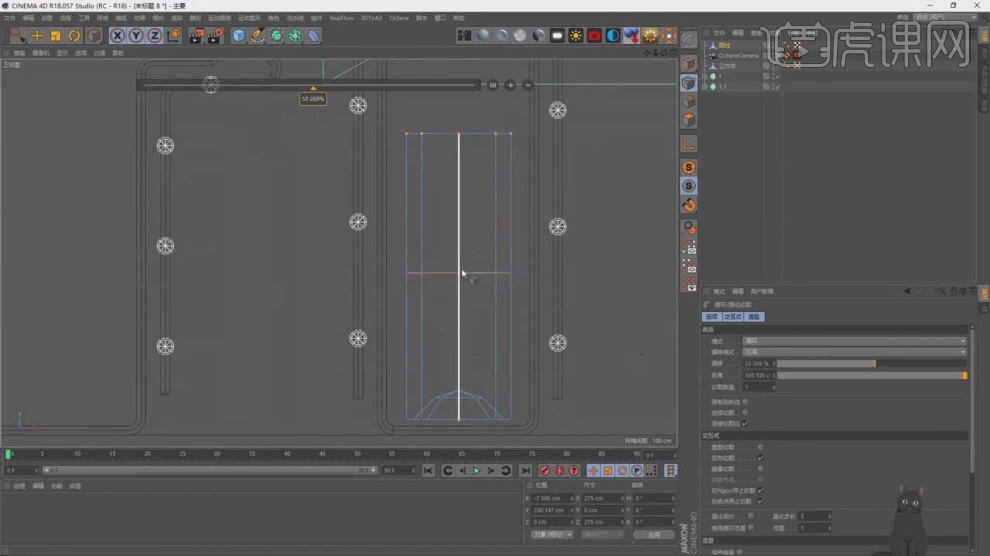
14、然后使用【移动+Ctrl】进行挤出,如图所示。

15、在调整过程中利用【缩放】命令调整他的形状,如图所示。

16、使用【循环切割】工具,在模型上进行切割,如图所示。

17、在效果器中添加一个【细分曲面】效果,如图所示。

18、新建一个【几何体】对象中的【球体】,调整他的大小,如图所示。
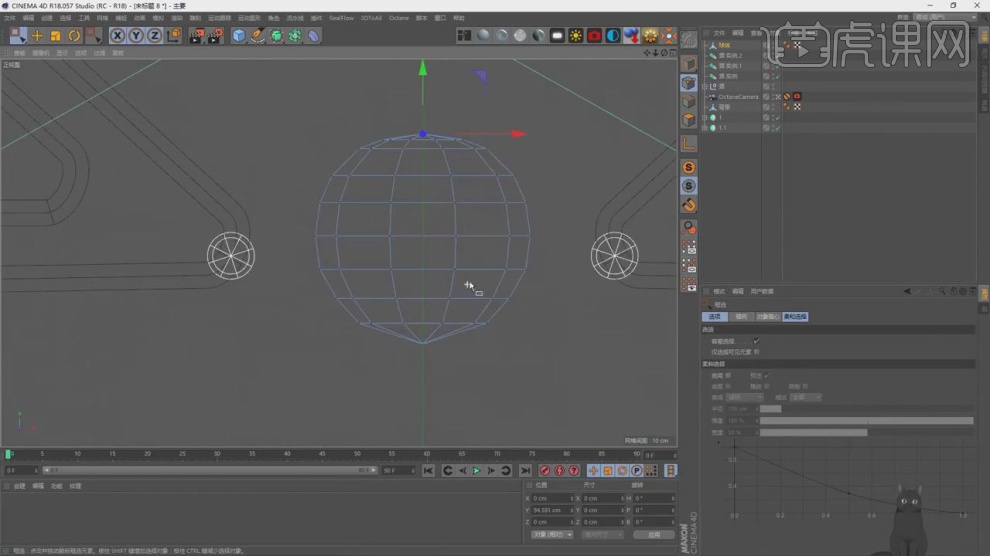
19、新建一个【几何体】对象中的【圆锥】,调整他的大小,如图所示。
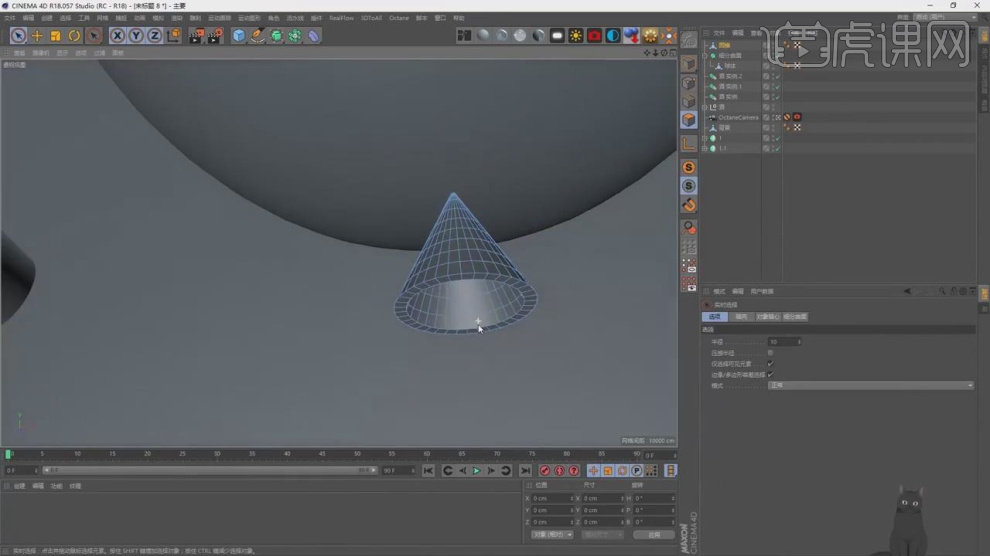
20、在【样条线】工具中新建一个路径,如图所示。
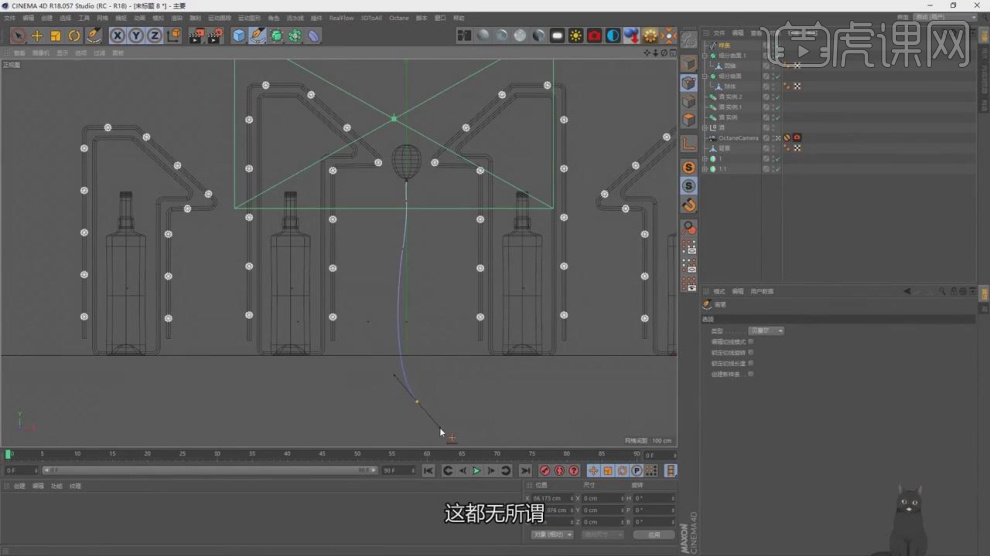
21、在【样条线】工具中新建一个圆环,并在效果器中找到【扫描】效果,将路径和圆环放入,如图所示。

22、复制调整好的气球模型,如图所示。

23、然后将下载好的素材文件进行载入进来,如图所示。

24、继续将载入进来的素材模型进行【挤出】,设置倒角,如图所示。
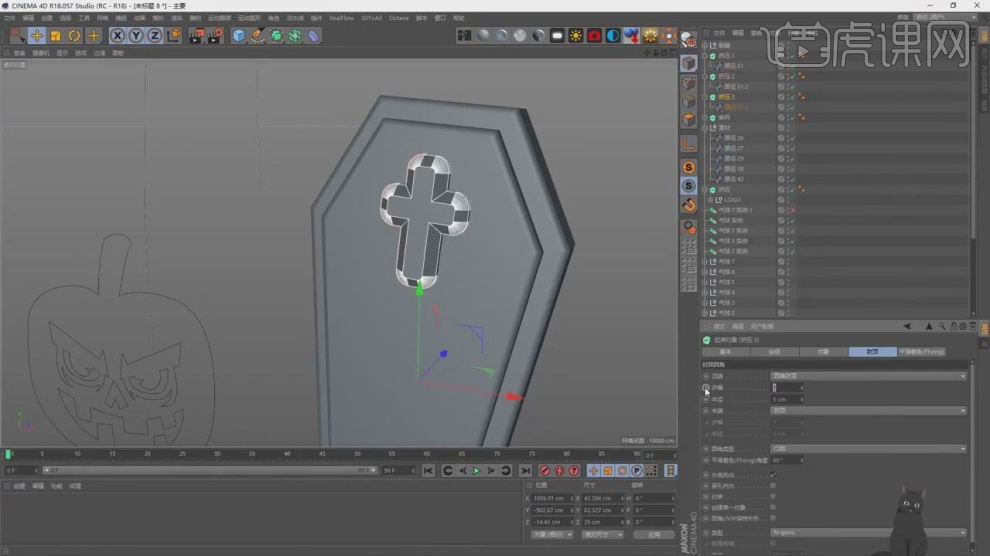
25、将挤出来的模型,在效果器中添加一个【倒角】效果,如图所示。

26、新建一个【几何体】对象中的【立方体】,利用【缩放】命令调整他的形状,如图所示。
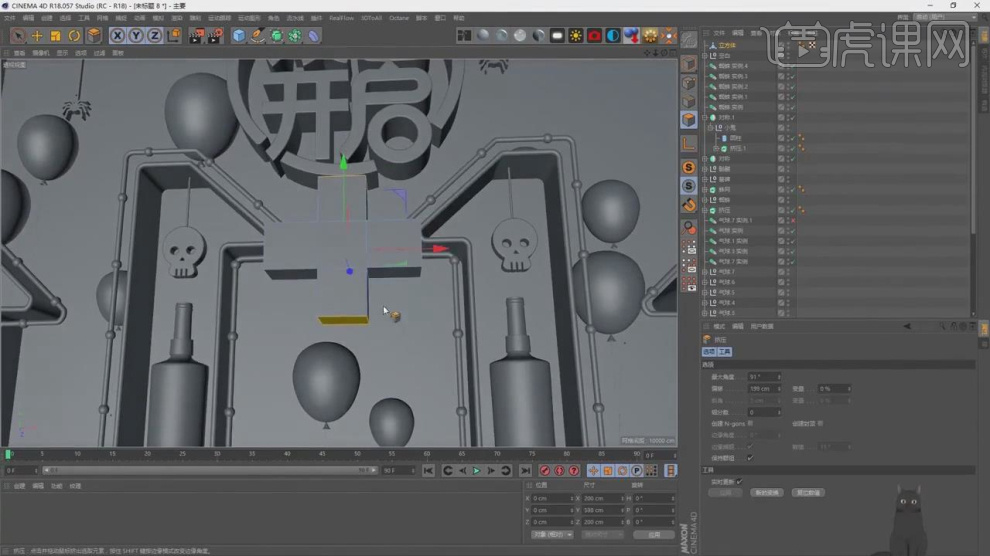
27、使用【线性切割】工具,在模型上进行切割,如图所示。
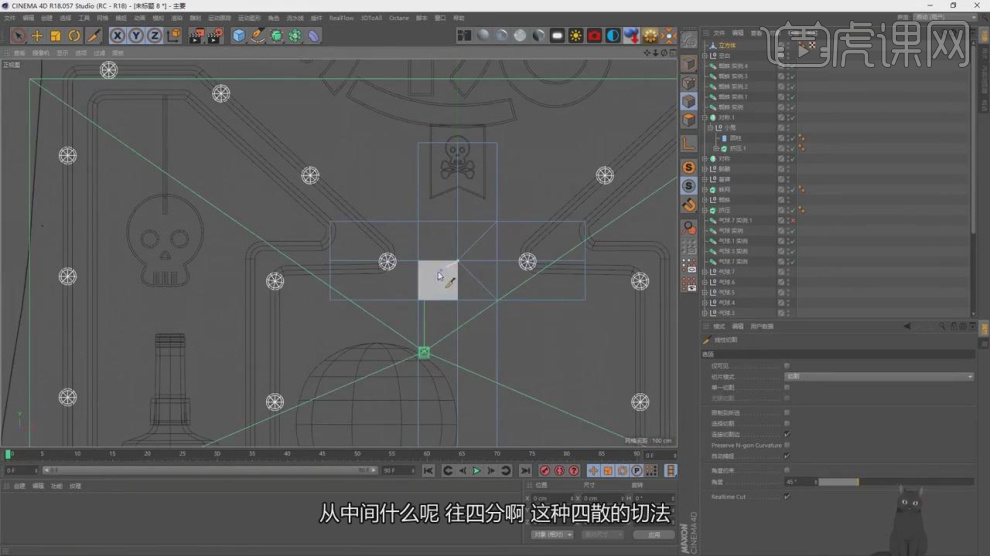
28、在【线】模式下利用【移动】命令调整模型的形状,如图所示。

29、最终效果。








